Você instalou GIMP 2.10 e deseja explorar as novas funções e a interface de usuário reformulada? Trabalhar de forma eficaz neste software é facilitado por diversas inovações. Neste guia, você terá uma visão detalhada dos aspectos importantes do GIMP 2.10, incluindo carregamento assíncrono, novas opções de temas, apresentação de ícones e uma prática função de busca.
Principais descobertas
- O GIMP 2.10 carrega mais rápido com o carregamento assíncrono.
- A interface de usuário oferece um tema escuro moderno e ícones personalizáveis.
- A possibilidade de monitorar os recursos do sistema foi recém-integrada.
- A função "Buscar e executar comando" facilita a localização de ferramentas e filtros.
Carregamento rápido graças ao carregamento assíncrono
Com o GIMP 2.10, você perceberá imediatamente que o programa inicia mais rápido do que as versões anteriores. Isso se deve ao novo carregamento assíncrono, que significa que o GIMP não precisa mais carregar todas as fontes antes de mostrar a interface de usuário. Em vez disso, o programa continua carregando as fontes que faltam em segundo plano, enquanto você já pode começar seu trabalho.
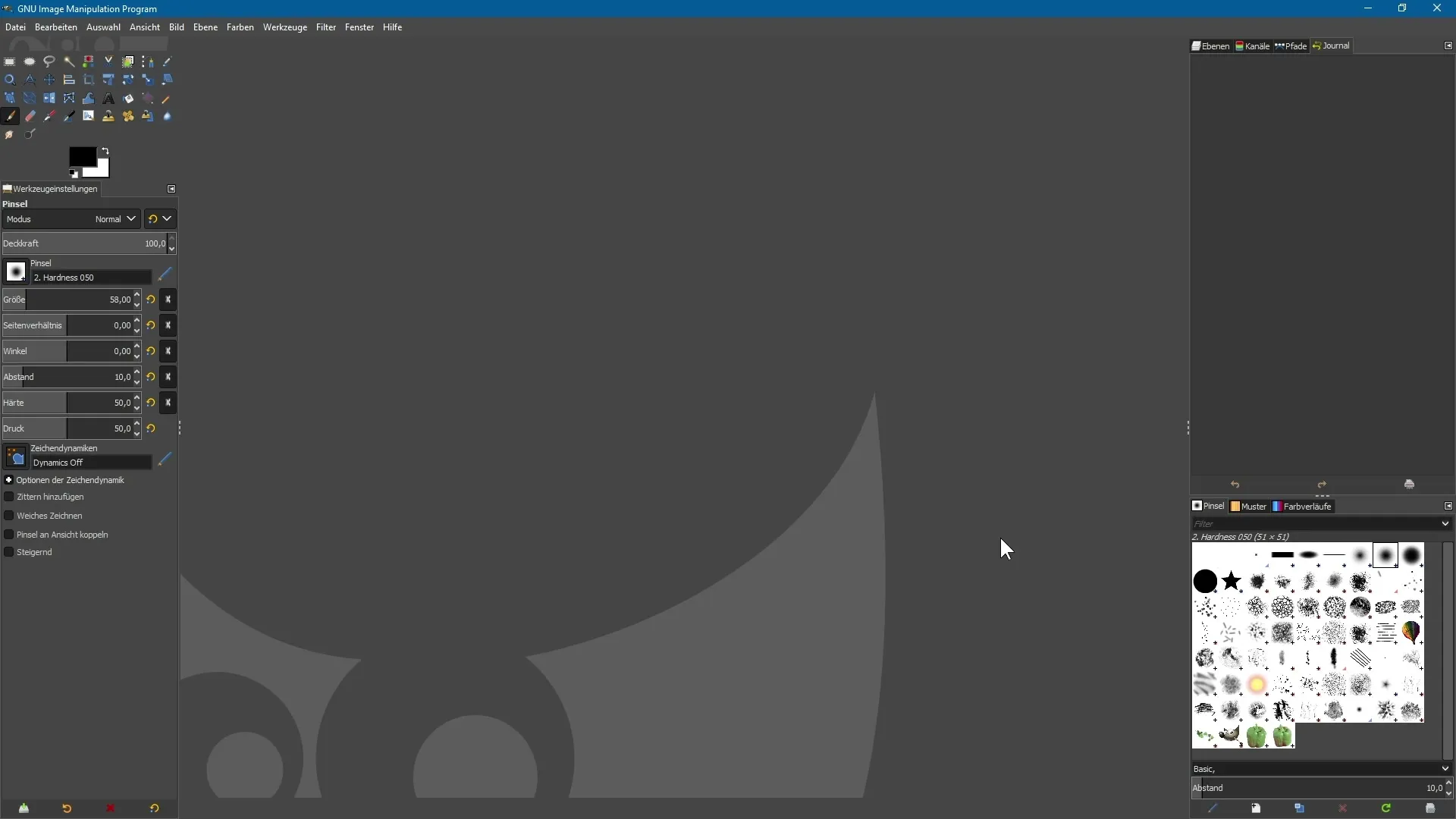
Interface de usuário personalizável
Uma atualização bem-vinda é o tema escuro pré-instalado da interface de usuário. Este design mais escuro é agradável para os olhos, especialmente durante sessões mais longas e em ambientes com pouca luz. Você pode se concentrar melhor em seu trabalho sem ser distraído por fundos claros.
No entanto, se você preferir o tema claro padrão, pode mudar facilmente. Para fazer isso, clique em "Editar" e selecione "Configurações". Lá você encontrará a seção "Interface", onde pode escolher o tema desejado.
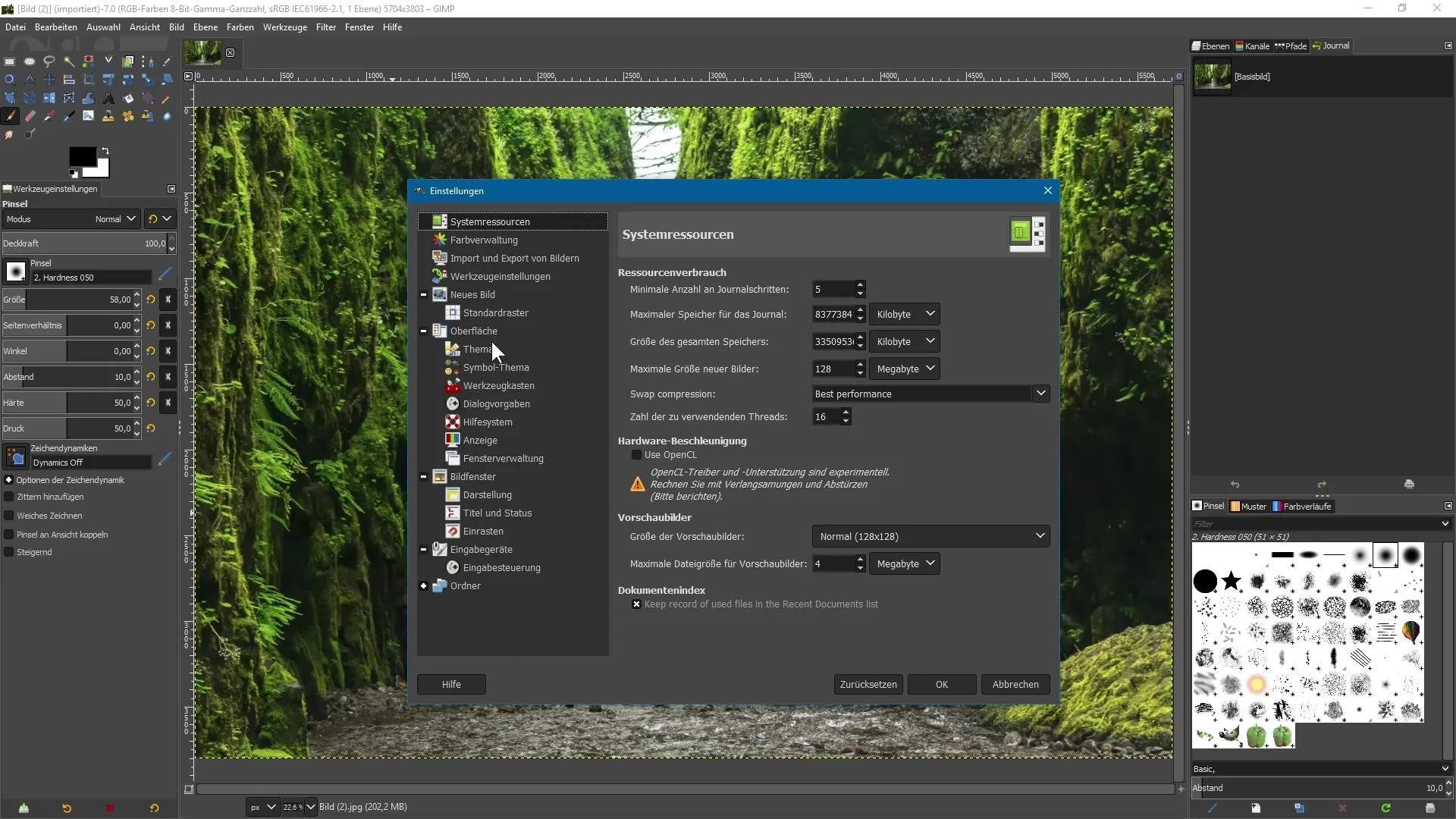
A seleção inclui, além do tema escuro, o tema "Cinza", que é um pouco menos escuro, e um tema "Claro", que é mais iluminado e amigável.
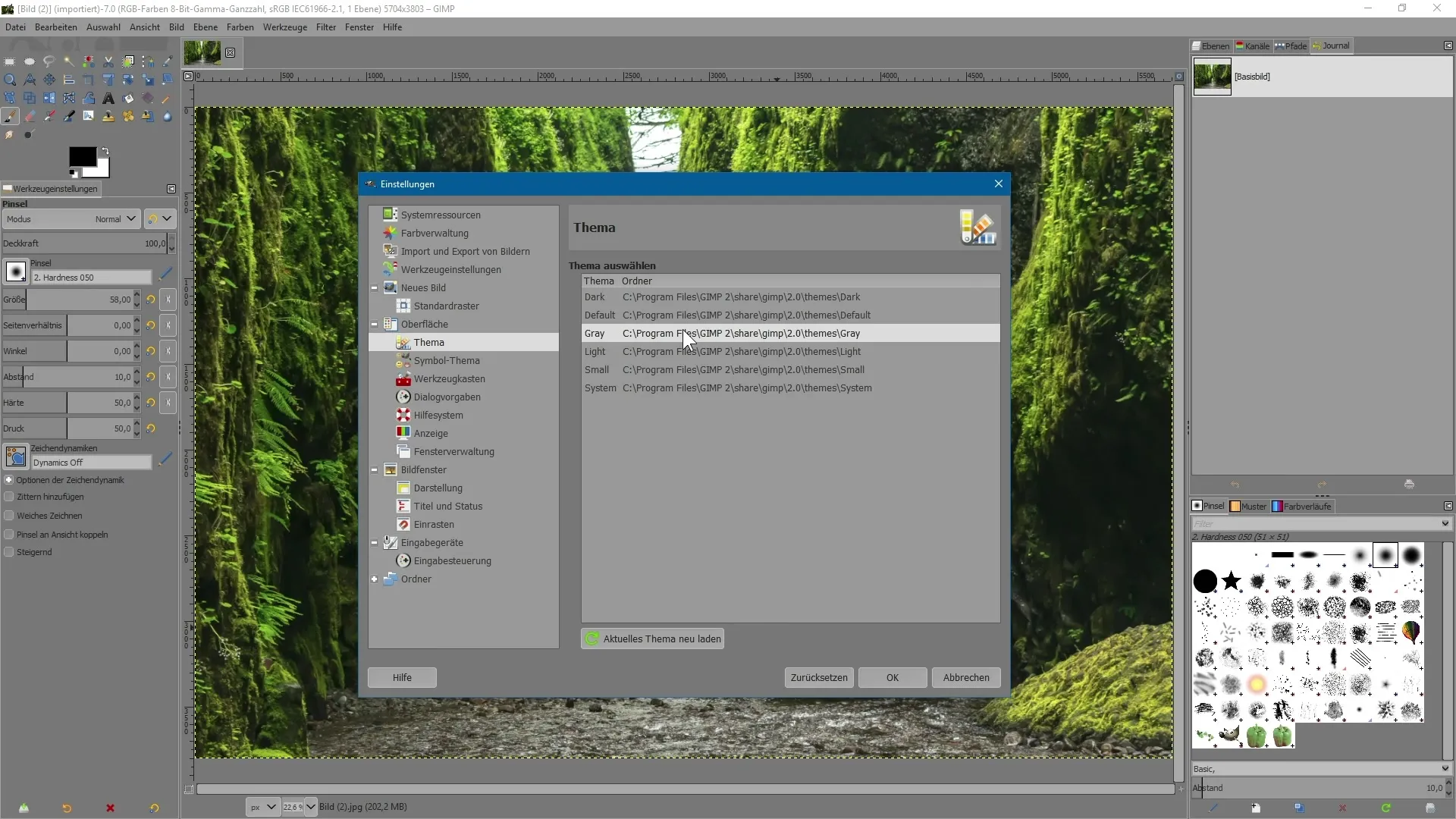
Apresentação de ícones em alta resolução
O GIMP 2.10 agora oferece suporte para monitores de alta resolução. Nas configurações, você pode ajustar a apresentação dos ícones. Se você estiver usando uma tela de alta resolução, os ícones permanecem nítidos, mesmo quando você altera seu tamanho.
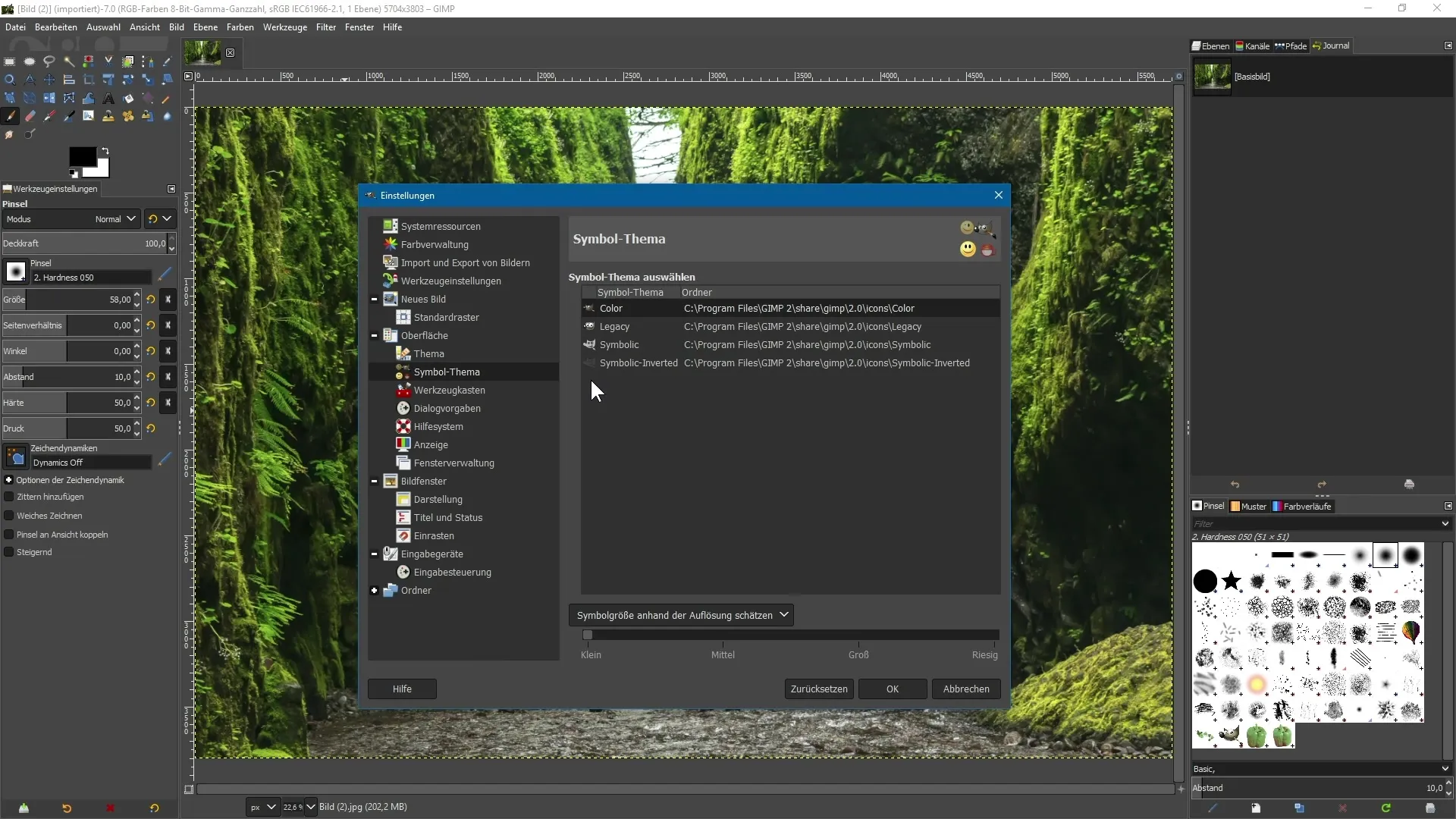
Aqui você pode selecionar diferentes temas de ícones, incluindo "Cor", "Simbolismo Invertido" e "Legado". Note que os ícones legados podem não oferecer a mesma nitidez e podem parecer pixelizados quando ampliados.
O tamanho dos ícones também pode ser ajustado. Você pode exibir os ícones em tamanhos pequeno, médio, grande ou gigante. Esta função assegura que você pode ver os ícones em um tamanho que lhe seja confortável, sem comprometer a nitidez.
Monitorar recursos do sistema
Outra função útil é a possibilidade de monitorar o desempenho do sistema. Através de "Janela", você pode acessar "Diálogos Personalizáveis" e, em seguida, "Monitoramento de Desempenho". Aqui você pode acompanhar o uso de memória, CPU e swap – ideal para verificar como seu sistema se comporta sob carga.
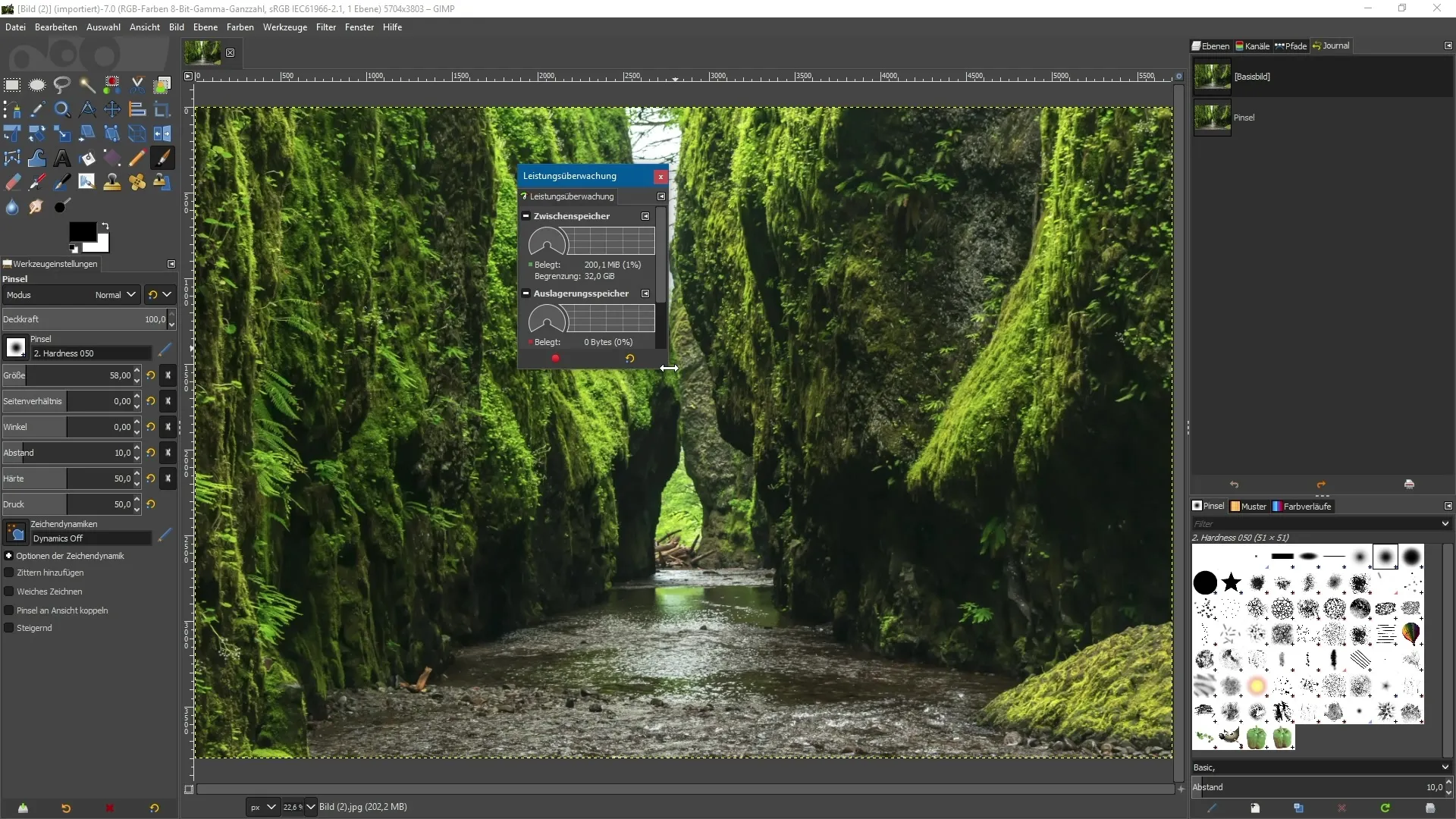
Se você está trabalhando com projetos complexos ou arquivos grandes, pode assim identificar a tempo se seu hardware está em seus limites e, se necessário, fazer otimizações.
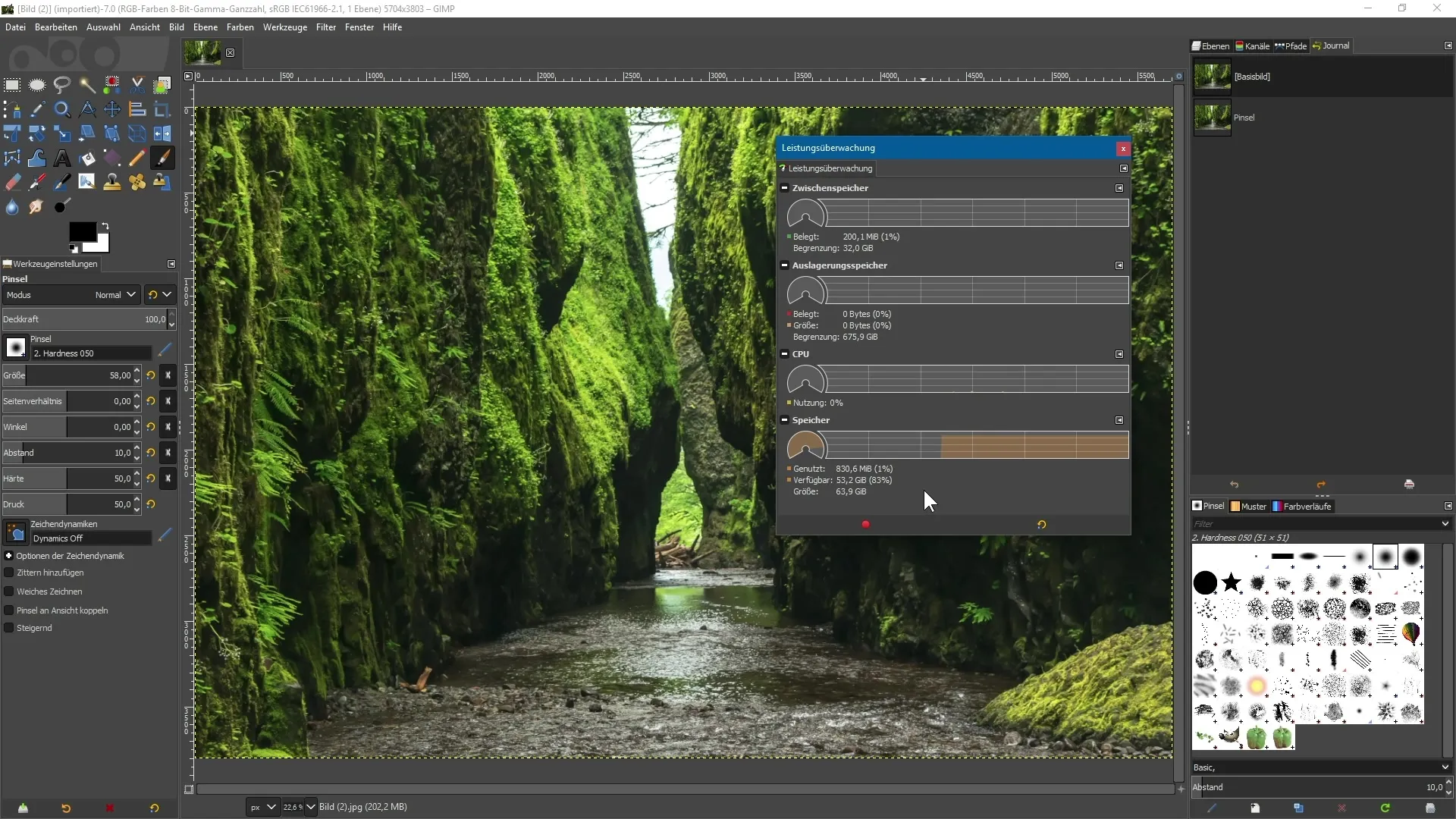
Encontrar comandos rapidamente
Outra facilidade no GIMP 2.10 é a função “Buscar e executar comando”. Você a acessa pressionando Shift e 7. Um campo de entrada se abrirá, onde você pode rapidamente buscar ferramentas e filtros.
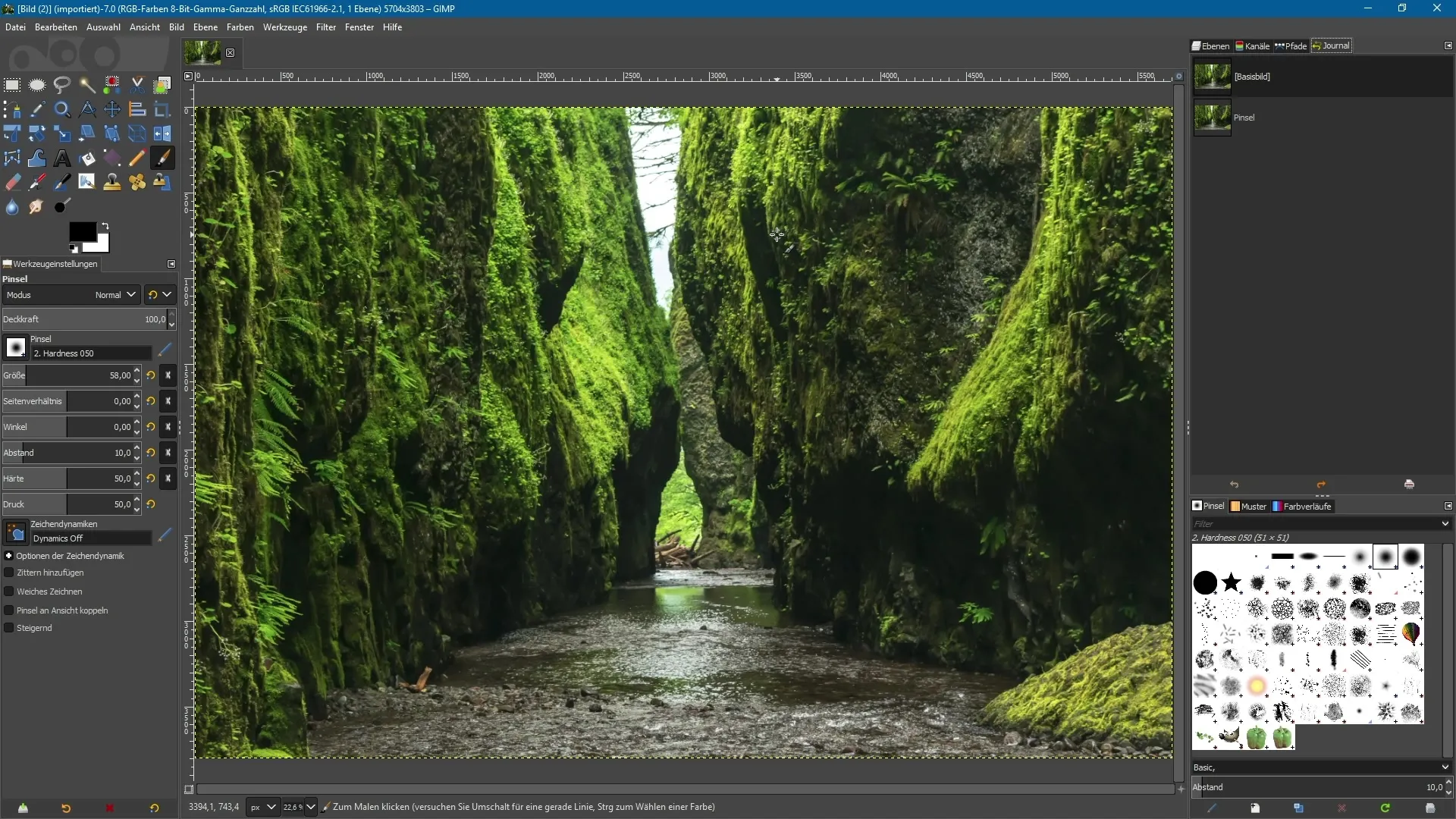
Se você precisar, por exemplo, da ferramenta “Escalar”, basta digitar “escalar”. O software mostrará imediatamente todas as opções relevantes, permitindo que você obtenha rapidamente o resultado desejado.
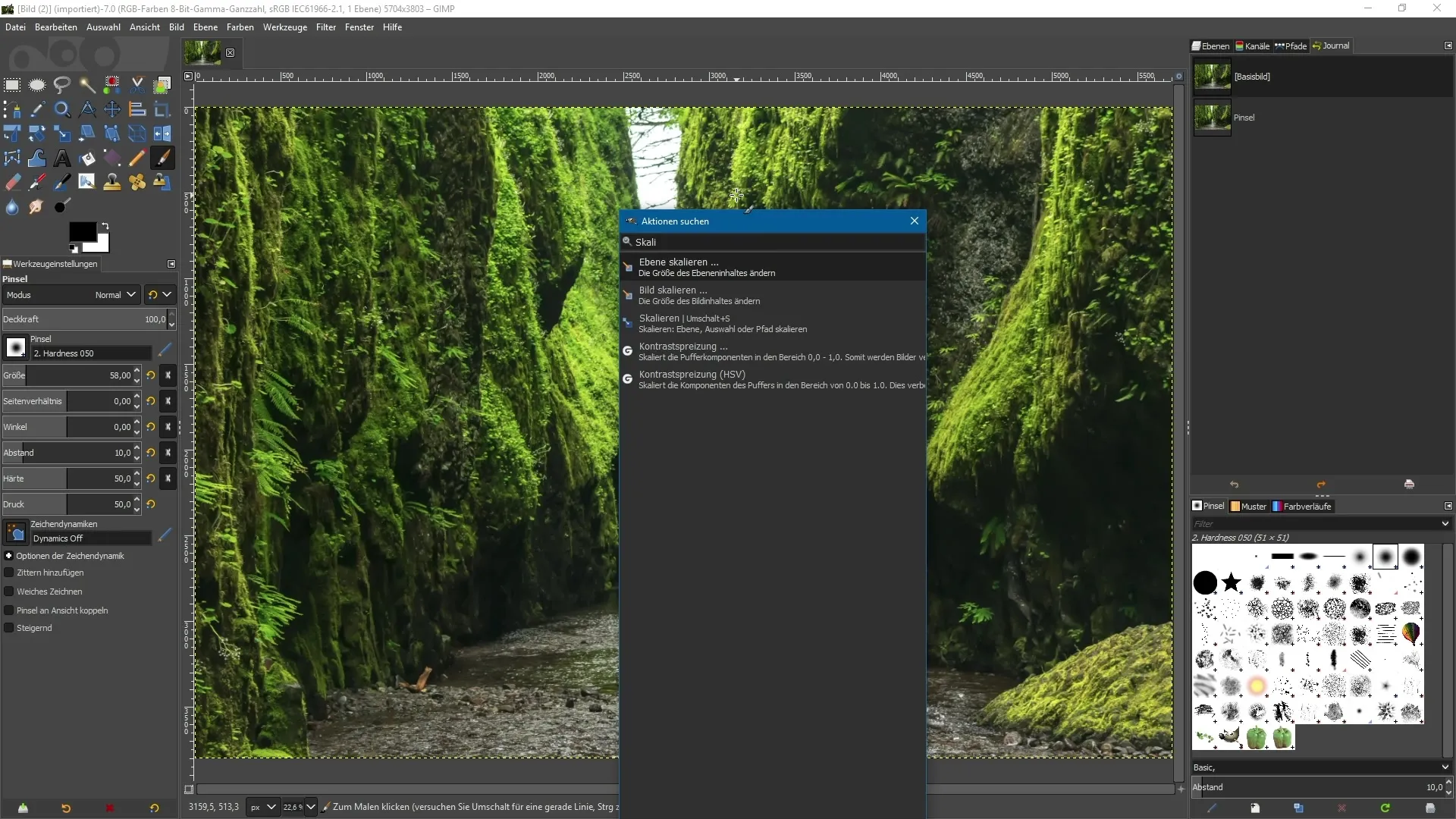
Essa função ajuda você a trabalhar de forma mais eficiente, especialmente se você usa certas ferramentas raramente e não se lembra imediatamente da localização delas na interface de usuário.
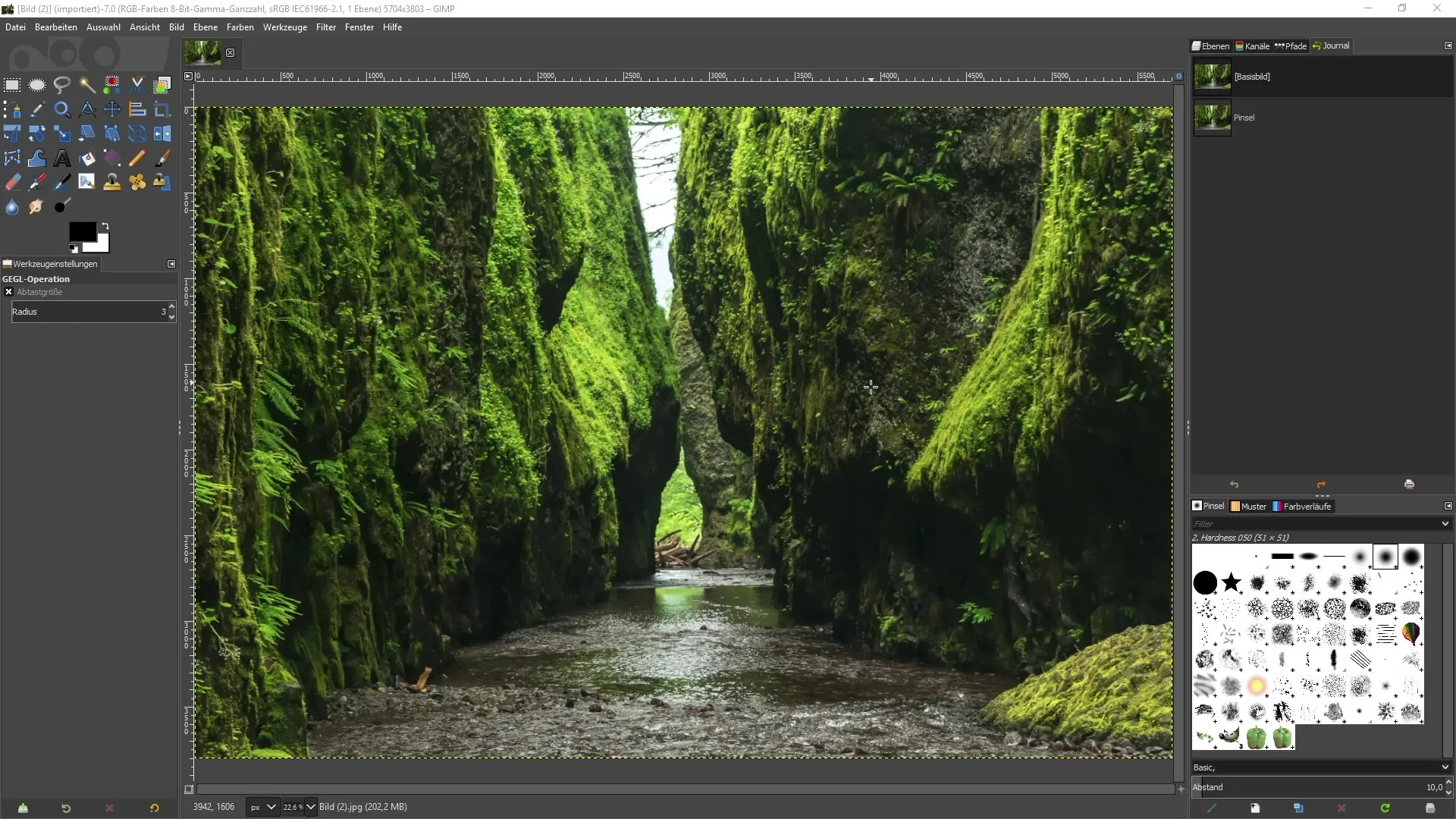
Resumo – Utilizando a interface de usuário e as novas funções do GIMP 2.10 da melhor forma
O GIMP 2.10, com sua nova interface de usuário e as numerosas funcionalidades, oferece uma excelente base para um trabalho mais eficiente. Graças ao carregamento assíncrono, o programa inicia mais rápido e as diversas opções de temas permitem uma experiência de usuário individual. A apresentação em alta resolução dos ícones e a possibilidade de monitorar o desempenho do sistema completam o pacote. Finalmente, a função de busca facilita enormemente a localização de ferramentas. No geral, o GIMP 2.10 fornecerá a você todas as ferramentas necessárias para expressar sua criatividade da melhor forma possível.
Perguntas frequentes
Como posso ativar o tema escuro?Vá em “Editar”, depois “Configurações” e selecione o tema escuro na seção “Interface”.
O GIMP 2.10 é adequado para monitores de alta resolução?Sim, o GIMP 2.10 oferece suporte para monitores de alta resolução e garante que os ícones permaneçam nítidos.
Como posso monitorar o uso de recursos do sistema?Navegue até “Janela” e depois selecione “Diálogos Personalizáveis” e, em seguida, “Monitoramento de Desempenho”.
O que faço se quero encontrar uma ferramenta rapidamente?Pressione Shift e 7 para abrir o campo de entrada e busque pela ferramenta desejada.
Posso ajustar o tamanho dos ícones?Sim, você pode ajustar o tamanho dos ícones nas configurações sob "Tema de Ícone" e escolher entre pequeno, médio, grande ou gigante.


